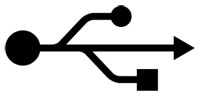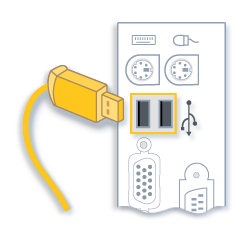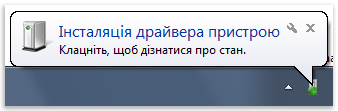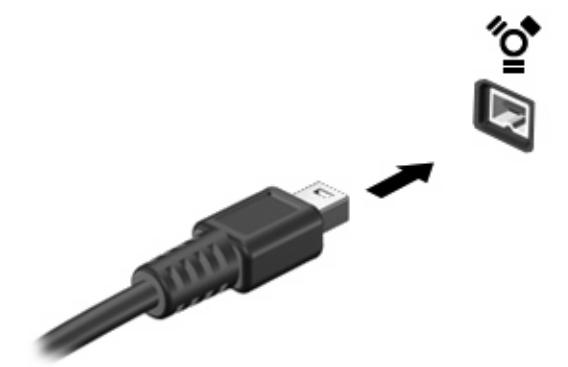Відмінності між версіями «Підключення зовнішніх кабелів. НОП-2013»
(→Мережеві кабелі) |
|||
| (не показано 6 проміжних версій цього учасника) | |||
| Рядок 1: | Рядок 1: | ||
| − | == | + | ==Зовнішні пристрої== |
| − | + | '''Клавіатура''' – пристрій, призначений для уведення в комп'ютер інформації від користувача. Сучасна клавіатура складається зі 104 укріплених у єдиному корпусі клавіш. | |
| − | + | ||
| − | + | '''Миша''' – маніпулятор для введення інформації в комп'ютер. Вона необхідна для роботи із графічними пакетами, кресленнями, при розробці схем і при роботі в нових операційних системах. Найпростіші й дешеві моделі - оптико-механічні. Найдорожчі й надійні моделі «мишок» - оптичні. А найновішими вважаються інфрачервоні бездротові миші. | |
| − | + | ||
| − | + | '''Монітор (дисплей)''' - пристрій, призначений для виведення на екран текстової й графічної інформації. Від якості монітора залежить збереження зору й загальна стомлюваність при роботі. Монітори мають стандартний розмір діагоналі в 14, 15, 17, 19, 20 й 21 дюймів. Однак у цей час монітори з 14 дюймовим екраном не випускають. | |
| − | 2. | + | |
| − | 3. | + | Монітори бувають кольоровими й монохромними. Вони можуть працювати в одному із двох режимів: текстовому або графічному. |
| + | |||
| + | '''Принтер''' – пристрій, призначений для виводу текстової й графічної інформації на папір. Розрізняють матричні, струминні й лазерні принтери. Принтери бувають кольорові і чорно-білі. | ||
| + | |||
| + | '''Сканер''' – пристрій для введення в комп'ютер текстової й графічної інформації. Сканери бувають ручні, настільні й навіть напільні. Ручні сканери дешевше інших, але якість і точність сканування в них дуже мала. Настільні планшетні сканери дозволяють досягати набагато кращого результату, але ціна таких сканерів набагато вища. | ||
| + | |||
| + | '''Модем (модулятор-демодулятор)'''- пристрій, що дозволяє комп'ютеру виходити на зв'язок з іншим комп'ютером за допомогою телефонних ліній. Модеми підрозділяються на внутрішні і зовнішні. Внутрішні модеми являють собою електронну плату, встановлену безпосередньо в комп'ютер, а зовнішні - автономний пристрій, що приєднується до одного з портів. Основний параметр у роботі модема - швидкість передачі даних. Вона виміряється в bps (біт у секунду). | ||
| + | |||
| + | '''Джерело безперебійного живлення''' – пристрій, призначений для захисту комп'ютера від стрибків напруги або відключення електроенергії. Для надійної роботи комп'ютера йому необхідно стійке енергоживлення. | ||
| + | |||
| + | ==Пристрій USB== | ||
| + | |||
| + | USB-підключення (універсальна послідовна шина) зазвичай використовуються для під’єднання пристроїв, таких як миші, клавіатури, сканери, принтери, веб-камери, цифрові камери, мобільні телефони та зовнішні жорсткі диски, до комп’ютера. USB-підключення можна визначити за символом, який зазвичай указується на з’єднувачі. | ||
| + | |||
| + | [[Файл:USB11.jpg]] | ||
| + | |||
| + | ===Встановлення пристрою USB=== | ||
| + | |||
| + | До багатьох пристроїв спочатку необхідно під’єднати USB-кабель, перш ніж підключати їх до USB-порту комп’ютера. В інших USB-пристроях, наприклад старих мишах і клавіатурах, USB-кабель має нерознімне з’єднання. А деякі USB-пристрої, наприклад USB флеш-пам’ять, мають вбудований USB-з’єднувач, який дозволяє підключати їх безпосередньо до USB-порту комп’ютера без використання кабелю. | ||
| + | |||
| + | USB-пристрої – це пристрої, які найлегше підключити до комп’ютера. Коли пристрій уперше підключається до USB-порту, Windows автоматично визначає його тип та інсталює драйвер для нього. Драйвери забезпечують взаємодію комп’ютера й обладнання. За відсутності драйвера USB-пристрій, підключений до комп’ютера (наприклад, миша або веб-камера), не працюватиме належним чином. | ||
| + | |||
| + | ===Перед установленням пристрою=== | ||
| + | |||
| + | Перевірте документацію пристрою, щоб дізнатися, чи потрібно інсталювати драйвер перед підключенням пристрою. Хоча зазвичай Windows автоматично інсталює драйвери після підключення нових пристроїв, деякі пристрої вимагають інсталяції драйверів уручну. У таких випадках виробники пристроїв надають диск із програмним забезпеченням та інструкції щодо інсталяції драйвера перед підключенням пристрою. | ||
| + | |||
| + | Якщо USB-пристрій постачався із програмним забезпеченням виробника, перевірте, чи воно сумісне з поточною версією Windows. Якщо воно несумісне або невідомо, для якої версії Windows воно призначене, спробуйте спершу підключити пристрій, щоб дізнатися, чи зможе Windows знайти сумісний драйвер. | ||
| + | |||
| + | Дотримуйтеся вказівок, наведених у документації пристрою, навіть якщо вони суперечать відомостям, наведеним у цьому розділі. | ||
| + | |||
| + | ===Підключення та ввімкнення пристрою=== | ||
| + | |||
| + | Щоб установити будь-який USB-пристрій, просто підключіть його до комп’ютера. Деякі USB-пристрої оснащено вимикачами, які потрібно ввімкнути перед підключенням пристрою. Якщо пристрій має шнур живлення, під’єднайте пристрій до джерела живлення. Потім увімкніть його перед підключенням. | ||
| + | |||
| + | Потім виберіть USB-порт, до якого потрібно підключити пристрій. Якщо порти USB знаходяться на передній панелі корпуса комп’ютера, то скористайтеся одним із них, якщо плануєте часто підключати та відключати пристрій. (Під час наступного підключення пристрою можна використовувати будь-який порт). | ||
| + | |||
| + | [[Файл:Стандартний кабель і порт USB.jpg]] | ||
| + | |||
| + | Підключіть пристрій до USB-порту. Якщо Windows автоматично знайде та інсталює драйвер пристрою, з’явиться повідомлення, що пристрій готовий до використання. В іншому разі буде запропоновано вставити диск із драйвером. | ||
| + | |||
| + | [[Файл:система повідомляє12.jpg]] | ||
| + | |||
| + | Після завершення інсталяції зверніться до документації пристрою, щоб дізнатися про необхідність інсталяції додаткового програмного забезпечення. | ||
| + | |||
| + | Іноді USB-пристрої не розпізнаються Windows і не мають диска із драйвером. У такому разі можна спробувати самостійно знайти драйвер пристрою в Інтернеті. Почніть пошук із веб-сайту виробника. Зазвичай на таких сайтах драйвери можна завантажити зі сторінки підтримки | ||
| + | |||
| + | ===Відключення пристрою=== | ||
| + | |||
| + | Більшість USB-пристроїв можна видалити або відключити. Перед відключенням і вилученням пристроїв збереження даних, таких як USB флеш-пам’ять, слід переконатися, що збереження інформації на пристрій завершено. Якщо на пристрої ще горить індикатор, що повідомляє про використання пристрою, почекайте кілька секунд, поки він згасне, і відключіть пристрій. | ||
| + | |||
| + | Якщо піктограма «Безпечне видалення пристрою» відображається Зображення піктограми «Безпечне видалення пристрою» в області сповіщень у правому куті панелі завдань, можна скористатися нею, щоб упевнитися, що пристрій завершив усі операції та готовий до відключення. Клацніть піктограму, щоб побачити список пристроїв. Виберіть пристрій, який потрібно видалити. Системою Windows буде відображено сповіщення про безпечне видалення пристрою. | ||
| + | Примітка. | ||
| + | |||
| + | Також можна безпечно видаляти пристрої з папки "Комп’ютер". Натисніть кнопку Пуск Зображення кнопки "Пуск", виберіть Комп’ютер, клацніть правою кнопкою миші пристрій, який потрібно видалити, а потім – Витягти. | ||
| + | |||
| + | ==Пристрій IEEE 1394== | ||
| + | |||
| + | FireWire — послідовна високошвидкісна шина, призначена для обміну цифровою інформацією між комп'ютером і іншими електронними пристроями. Шина розроблена Sony та Apple і стандартизована IEEE під кодом IEEE-1394. | ||
| + | |||
| + | Інтерфейс IEEE 1394 є дуплексною, послідовною, загальною шиною для периферійних пристроїв. Вона призначена для підключення комп'ютерів до таких побутових електронних приладів, як що записує і відтворююча видео- і аудіоапаратура, а також використовується як інтерфейс дискових накопичувачів (таким чином, вона змагається з шиною SCSI). | ||
| + | |||
| + | Первинний стандарт (1394a) підтримує швидкості передачі даних 100 Мбіт/с, 200 Мбіт/с і 400 Мбіт/с. Подальші удосконалення стандарту (1394b) забезпечують підтримку швидкості передачі даних 800 і 1600 Мбіт/с (FireWire-800, FireWire-1600). | ||
| + | |||
| + | Пристрої, які передають дані на різних швидкостях, можуть бути одночасно підключені до кабелю (оскільки пари тих, що обмінюються даними пристроїв використовують для цього одну і ту ж швидкість). Максимальна довжина кабелю, що рекомендується, між пристроями складає 4,5 м. До кабелю загальною довжиною до 72 м може бути одночасно підключене до 63 пристроїв, званих вузлами (nodes). Для збільшення числа шин аж до максимального значення (1023) можуть бути використані мости. | ||
| + | Кожен пристрій володіє 64-розрядною адресою: | ||
| + | 6 битий - ідентифікаційний номер пристрою на шині | ||
| + | 10 битий - ідентифікаційний номер шини | ||
| + | 48 битий - використовуються для адресації пам'яті (кожен пристрій може адресувати до 256 Тбайт пам'яті). | ||
| + | |||
| + | Шина припускає наявність кореневого вузла, що виконує деякі функції управління. Кореневий вузол може бути вибраний автоматично під час ініціалізації шини, або його атрибут може бути примусово привласнений конкретному вузлу (швидше за все, ПК). Некореневі вузли є або гілками (якщо вони підтримують більш ніж одне активне з'єднання), або листям (якщо вони підтримують тільки одне активне з'єднання). | ||
| + | |||
| + | Як правило, пристрої мають по 1-3 порти, причому один пристрій може бути включене в будь-яке інше (з урахуванням обмежень на те, що між будь-якими двома пристроями може бути не більше 16 прольотів і вони не можуть бути сполучені петлею). Допускається підключення в "гарячому" режимі, тому пристрої можуть підключатися і відключатися у будь-який момент. При підключенні пристроїв адреси призначаються автоматично, тому привласнювати їх уручну не доведеться. | ||
| + | |||
| + | ===Режими передачі даних=== | ||
| + | |||
| + | IEEE 1394 підтримує два режими передачі даних (кожен з яких використовує пакети змінної довжини). | ||
| + | |||
| + | Асинхронна передача використовується для пересилки даних за конкретною адресою з підтвердженням прийому і виявленням помилок. Трафік, який не вимагає дуже високих швидкостей передачі даних і не чутливий до часу доставки, цілком підходить для даного режиму (наприклад, для передачі деякій інформації, що управляє). | ||
| + | |||
| + | Ізохронна передача припускає пересилку даних через рівні проміжки часу, причому підтвердження прийому не використовуються. Цей режим призначений для пересилки оцифрованої видео- і аудіоінформації. | ||
| + | |||
| + | Пакети даних пересилаються порціям, які мають розмір, кратний 32 бітам, і називаються квадлетами (guadlets). При цьому пакети починаються, щонайменше, з двох квадлетов змінне число квадлетов корисної інформації. Для заголовка і корисних даних контрольні суми (CRC) указуються окремо. Довжина заголовків асинхронних пакетів складає, як мінімум, 4 квадлета. У ізохронних пакетів може бути заголовок довжиною 2 квадлета, оскільки єдиним необхідним при цьому адресою є номер каналу. заголовка, після чого слідує | ||
| + | |||
| + | ===Функції пристроїв IEEE 1394=== | ||
| + | |||
| + | IEEE 1394 виділяє наступні функції пристроїв: | ||
| + | |||
| + | Господар циклу (cycle master) - виконується кореневим вузлом, має найвищий пріоритет доступу до шини, забезпечує загальну синхронізацію решти пристроїв на шині, а також ізохронних сеансів передачі даних. | ||
| + | Диспетчер шини (bus manager) управляє живленням шини і виконує деякі функції оптимізації. | ||
| + | Диспетчер ізохронних ресурсів (isochronous resource manager) розподіляє тимчасові інтервали серед вузлів, що збираються стати передавачами (talkers). | ||
| + | |||
| + | Всі функції диспетчеризації можуть виконуватися одним і тим же або різними пристроями. Господар циклу посилає синхронізуюче повідомлення про початок циклу через кожних 125 мкс (як правило). Теоретично 80% циклу (100 мкс) резервується для ізохронного трафіку, а решта частини стає доступною для асинхронного трафіку. Спочатку вузли з ізохронними даними для пересилки, а також ті вузли, яким був призначений номер каналу, намагаються дістати доступ до шини на час передачі (відразу ж після кожного повідомлення про початок циклу), і вузол, який щонайближче знаходиться до кореневого вузла, першим отримає дозвіл на передачу даних. Кожен подальший вузол з призначеним номером каналу і ізохронним трафіком для пересилки послідовно отримує дозвіл на передачу даних. Потім намагаються дістати доступ до шини і вузли з асинхронним трафіком. | ||
| + | |||
| + | ===Підключення пристрою 1394=== | ||
| + | |||
| + | Для підключення до даного інтерфейсу застосовується 6-контактний з'єднувач. Використовуваний при цьому кабель має круглу форму і містить: | ||
| + | |||
| + | 1.екрановану виту пару А, в якій використовується симетрична, різницева напруга (для забезпечення необхідної перешкодостійкості), а дані передаються в обох напрямах за допомогою схеми кодування NRZ2). Фактично напруга складає 172-265 мВ; | ||
| + | |||
| + | 2.екрановану виту пару В (ТРВ), що пересилає стробуючий сигнал, який змінює стан всякий раз, коли два послідовні розряди даних (на іншій парі) однакові (т.з. кодування даних із стробуванням - data-strobe encoding), і гарантує зміну полягання в парі для передачі даних або стробуючих сигналів по фронту кожного розряду; | ||
| + | |||
| + | 3.дроти, що забезпечують живлення невеликих пристроїв. При цьому по дроту VP подається напруга 8-40 В, що забезпечує навантаження до 1,5 А, а дріт VG заземлений. Втім, існують варіанти з'єднання, в якому дроти живлення відсутні; | ||
| + | |||
| + | 4.а також загальний екран, який ізольований від екранів пар і прикріплений до корпусів з'єднувачів. | ||
| + | |||
| + | У IEEE 1394b допускається застосовувати також прості UTP-кабели 5-ої категорії, але тільки на швидкостях до 100 Мбіт/с. Для досягнення максимальних швидкостей на максимальних відстанях передбачено використання оптоволокна (пластмасового - для довжини до 50 метрів, і скляного - для довжини до 100 метрів). | ||
| + | |||
| + | |||
| + | Попередження:Щоб запобігти ушкодженню розніму порту1394, підключайте пристрій 1394 | ||
| + | дуже обережно, не прикладаючи значних зусиль. | ||
| + | |||
| + | Щоб підключити пристрій1394 до комп’ютера, підключіть кабель1394 для пристрою до порту 1394. | ||
| + | |||
| + | |||
| + | [[Файл:USB2.JPG]] | ||
| + | |||
| + | |||
| + | Коли пристрій буде розпізнано, пролунає сигнал. | ||
Поточна версія на 19:25, 15 грудня 2013
Зміст
Зовнішні пристрої
Клавіатура – пристрій, призначений для уведення в комп'ютер інформації від користувача. Сучасна клавіатура складається зі 104 укріплених у єдиному корпусі клавіш.
Миша – маніпулятор для введення інформації в комп'ютер. Вона необхідна для роботи із графічними пакетами, кресленнями, при розробці схем і при роботі в нових операційних системах. Найпростіші й дешеві моделі - оптико-механічні. Найдорожчі й надійні моделі «мишок» - оптичні. А найновішими вважаються інфрачервоні бездротові миші.
Монітор (дисплей) - пристрій, призначений для виведення на екран текстової й графічної інформації. Від якості монітора залежить збереження зору й загальна стомлюваність при роботі. Монітори мають стандартний розмір діагоналі в 14, 15, 17, 19, 20 й 21 дюймів. Однак у цей час монітори з 14 дюймовим екраном не випускають.
Монітори бувають кольоровими й монохромними. Вони можуть працювати в одному із двох режимів: текстовому або графічному.
Принтер – пристрій, призначений для виводу текстової й графічної інформації на папір. Розрізняють матричні, струминні й лазерні принтери. Принтери бувають кольорові і чорно-білі.
Сканер – пристрій для введення в комп'ютер текстової й графічної інформації. Сканери бувають ручні, настільні й навіть напільні. Ручні сканери дешевше інших, але якість і точність сканування в них дуже мала. Настільні планшетні сканери дозволяють досягати набагато кращого результату, але ціна таких сканерів набагато вища.
Модем (модулятор-демодулятор)- пристрій, що дозволяє комп'ютеру виходити на зв'язок з іншим комп'ютером за допомогою телефонних ліній. Модеми підрозділяються на внутрішні і зовнішні. Внутрішні модеми являють собою електронну плату, встановлену безпосередньо в комп'ютер, а зовнішні - автономний пристрій, що приєднується до одного з портів. Основний параметр у роботі модема - швидкість передачі даних. Вона виміряється в bps (біт у секунду).
Джерело безперебійного живлення – пристрій, призначений для захисту комп'ютера від стрибків напруги або відключення електроенергії. Для надійної роботи комп'ютера йому необхідно стійке енергоживлення.
Пристрій USB
USB-підключення (універсальна послідовна шина) зазвичай використовуються для під’єднання пристроїв, таких як миші, клавіатури, сканери, принтери, веб-камери, цифрові камери, мобільні телефони та зовнішні жорсткі диски, до комп’ютера. USB-підключення можна визначити за символом, який зазвичай указується на з’єднувачі.
Встановлення пристрою USB
До багатьох пристроїв спочатку необхідно під’єднати USB-кабель, перш ніж підключати їх до USB-порту комп’ютера. В інших USB-пристроях, наприклад старих мишах і клавіатурах, USB-кабель має нерознімне з’єднання. А деякі USB-пристрої, наприклад USB флеш-пам’ять, мають вбудований USB-з’єднувач, який дозволяє підключати їх безпосередньо до USB-порту комп’ютера без використання кабелю.
USB-пристрої – це пристрої, які найлегше підключити до комп’ютера. Коли пристрій уперше підключається до USB-порту, Windows автоматично визначає його тип та інсталює драйвер для нього. Драйвери забезпечують взаємодію комп’ютера й обладнання. За відсутності драйвера USB-пристрій, підключений до комп’ютера (наприклад, миша або веб-камера), не працюватиме належним чином.
Перед установленням пристрою
Перевірте документацію пристрою, щоб дізнатися, чи потрібно інсталювати драйвер перед підключенням пристрою. Хоча зазвичай Windows автоматично інсталює драйвери після підключення нових пристроїв, деякі пристрої вимагають інсталяції драйверів уручну. У таких випадках виробники пристроїв надають диск із програмним забезпеченням та інструкції щодо інсталяції драйвера перед підключенням пристрою.
Якщо USB-пристрій постачався із програмним забезпеченням виробника, перевірте, чи воно сумісне з поточною версією Windows. Якщо воно несумісне або невідомо, для якої версії Windows воно призначене, спробуйте спершу підключити пристрій, щоб дізнатися, чи зможе Windows знайти сумісний драйвер.
Дотримуйтеся вказівок, наведених у документації пристрою, навіть якщо вони суперечать відомостям, наведеним у цьому розділі.
Підключення та ввімкнення пристрою
Щоб установити будь-який USB-пристрій, просто підключіть його до комп’ютера. Деякі USB-пристрої оснащено вимикачами, які потрібно ввімкнути перед підключенням пристрою. Якщо пристрій має шнур живлення, під’єднайте пристрій до джерела живлення. Потім увімкніть його перед підключенням.
Потім виберіть USB-порт, до якого потрібно підключити пристрій. Якщо порти USB знаходяться на передній панелі корпуса комп’ютера, то скористайтеся одним із них, якщо плануєте часто підключати та відключати пристрій. (Під час наступного підключення пристрою можна використовувати будь-який порт).
Підключіть пристрій до USB-порту. Якщо Windows автоматично знайде та інсталює драйвер пристрою, з’явиться повідомлення, що пристрій готовий до використання. В іншому разі буде запропоновано вставити диск із драйвером.
Після завершення інсталяції зверніться до документації пристрою, щоб дізнатися про необхідність інсталяції додаткового програмного забезпечення.
Іноді USB-пристрої не розпізнаються Windows і не мають диска із драйвером. У такому разі можна спробувати самостійно знайти драйвер пристрою в Інтернеті. Почніть пошук із веб-сайту виробника. Зазвичай на таких сайтах драйвери можна завантажити зі сторінки підтримки
Відключення пристрою
Більшість USB-пристроїв можна видалити або відключити. Перед відключенням і вилученням пристроїв збереження даних, таких як USB флеш-пам’ять, слід переконатися, що збереження інформації на пристрій завершено. Якщо на пристрої ще горить індикатор, що повідомляє про використання пристрою, почекайте кілька секунд, поки він згасне, і відключіть пристрій.
Якщо піктограма «Безпечне видалення пристрою» відображається Зображення піктограми «Безпечне видалення пристрою» в області сповіщень у правому куті панелі завдань, можна скористатися нею, щоб упевнитися, що пристрій завершив усі операції та готовий до відключення. Клацніть піктограму, щоб побачити список пристроїв. Виберіть пристрій, який потрібно видалити. Системою Windows буде відображено сповіщення про безпечне видалення пристрою. Примітка.
Також можна безпечно видаляти пристрої з папки "Комп’ютер". Натисніть кнопку Пуск Зображення кнопки "Пуск", виберіть Комп’ютер, клацніть правою кнопкою миші пристрій, який потрібно видалити, а потім – Витягти.
Пристрій IEEE 1394
FireWire — послідовна високошвидкісна шина, призначена для обміну цифровою інформацією між комп'ютером і іншими електронними пристроями. Шина розроблена Sony та Apple і стандартизована IEEE під кодом IEEE-1394.
Інтерфейс IEEE 1394 є дуплексною, послідовною, загальною шиною для периферійних пристроїв. Вона призначена для підключення комп'ютерів до таких побутових електронних приладів, як що записує і відтворююча видео- і аудіоапаратура, а також використовується як інтерфейс дискових накопичувачів (таким чином, вона змагається з шиною SCSI).
Первинний стандарт (1394a) підтримує швидкості передачі даних 100 Мбіт/с, 200 Мбіт/с і 400 Мбіт/с. Подальші удосконалення стандарту (1394b) забезпечують підтримку швидкості передачі даних 800 і 1600 Мбіт/с (FireWire-800, FireWire-1600).
Пристрої, які передають дані на різних швидкостях, можуть бути одночасно підключені до кабелю (оскільки пари тих, що обмінюються даними пристроїв використовують для цього одну і ту ж швидкість). Максимальна довжина кабелю, що рекомендується, між пристроями складає 4,5 м. До кабелю загальною довжиною до 72 м може бути одночасно підключене до 63 пристроїв, званих вузлами (nodes). Для збільшення числа шин аж до максимального значення (1023) можуть бути використані мости. Кожен пристрій володіє 64-розрядною адресою: 6 битий - ідентифікаційний номер пристрою на шині 10 битий - ідентифікаційний номер шини 48 битий - використовуються для адресації пам'яті (кожен пристрій може адресувати до 256 Тбайт пам'яті).
Шина припускає наявність кореневого вузла, що виконує деякі функції управління. Кореневий вузол може бути вибраний автоматично під час ініціалізації шини, або його атрибут може бути примусово привласнений конкретному вузлу (швидше за все, ПК). Некореневі вузли є або гілками (якщо вони підтримують більш ніж одне активне з'єднання), або листям (якщо вони підтримують тільки одне активне з'єднання).
Як правило, пристрої мають по 1-3 порти, причому один пристрій може бути включене в будь-яке інше (з урахуванням обмежень на те, що між будь-якими двома пристроями може бути не більше 16 прольотів і вони не можуть бути сполучені петлею). Допускається підключення в "гарячому" режимі, тому пристрої можуть підключатися і відключатися у будь-який момент. При підключенні пристроїв адреси призначаються автоматично, тому привласнювати їх уручну не доведеться.
Режими передачі даних
IEEE 1394 підтримує два режими передачі даних (кожен з яких використовує пакети змінної довжини).
Асинхронна передача використовується для пересилки даних за конкретною адресою з підтвердженням прийому і виявленням помилок. Трафік, який не вимагає дуже високих швидкостей передачі даних і не чутливий до часу доставки, цілком підходить для даного режиму (наприклад, для передачі деякій інформації, що управляє).
Ізохронна передача припускає пересилку даних через рівні проміжки часу, причому підтвердження прийому не використовуються. Цей режим призначений для пересилки оцифрованої видео- і аудіоінформації.
Пакети даних пересилаються порціям, які мають розмір, кратний 32 бітам, і називаються квадлетами (guadlets). При цьому пакети починаються, щонайменше, з двох квадлетов змінне число квадлетов корисної інформації. Для заголовка і корисних даних контрольні суми (CRC) указуються окремо. Довжина заголовків асинхронних пакетів складає, як мінімум, 4 квадлета. У ізохронних пакетів може бути заголовок довжиною 2 квадлета, оскільки єдиним необхідним при цьому адресою є номер каналу. заголовка, після чого слідує
Функції пристроїв IEEE 1394
IEEE 1394 виділяє наступні функції пристроїв:
Господар циклу (cycle master) - виконується кореневим вузлом, має найвищий пріоритет доступу до шини, забезпечує загальну синхронізацію решти пристроїв на шині, а також ізохронних сеансів передачі даних. Диспетчер шини (bus manager) управляє живленням шини і виконує деякі функції оптимізації. Диспетчер ізохронних ресурсів (isochronous resource manager) розподіляє тимчасові інтервали серед вузлів, що збираються стати передавачами (talkers).
Всі функції диспетчеризації можуть виконуватися одним і тим же або різними пристроями. Господар циклу посилає синхронізуюче повідомлення про початок циклу через кожних 125 мкс (як правило). Теоретично 80% циклу (100 мкс) резервується для ізохронного трафіку, а решта частини стає доступною для асинхронного трафіку. Спочатку вузли з ізохронними даними для пересилки, а також ті вузли, яким був призначений номер каналу, намагаються дістати доступ до шини на час передачі (відразу ж після кожного повідомлення про початок циклу), і вузол, який щонайближче знаходиться до кореневого вузла, першим отримає дозвіл на передачу даних. Кожен подальший вузол з призначеним номером каналу і ізохронним трафіком для пересилки послідовно отримує дозвіл на передачу даних. Потім намагаються дістати доступ до шини і вузли з асинхронним трафіком.
Підключення пристрою 1394
Для підключення до даного інтерфейсу застосовується 6-контактний з'єднувач. Використовуваний при цьому кабель має круглу форму і містить:
1.екрановану виту пару А, в якій використовується симетрична, різницева напруга (для забезпечення необхідної перешкодостійкості), а дані передаються в обох напрямах за допомогою схеми кодування NRZ2). Фактично напруга складає 172-265 мВ;
2.екрановану виту пару В (ТРВ), що пересилає стробуючий сигнал, який змінює стан всякий раз, коли два послідовні розряди даних (на іншій парі) однакові (т.з. кодування даних із стробуванням - data-strobe encoding), і гарантує зміну полягання в парі для передачі даних або стробуючих сигналів по фронту кожного розряду;
3.дроти, що забезпечують живлення невеликих пристроїв. При цьому по дроту VP подається напруга 8-40 В, що забезпечує навантаження до 1,5 А, а дріт VG заземлений. Втім, існують варіанти з'єднання, в якому дроти живлення відсутні;
4.а також загальний екран, який ізольований від екранів пар і прикріплений до корпусів з'єднувачів.
У IEEE 1394b допускається застосовувати також прості UTP-кабели 5-ої категорії, але тільки на швидкостях до 100 Мбіт/с. Для досягнення максимальних швидкостей на максимальних відстанях передбачено використання оптоволокна (пластмасового - для довжини до 50 метрів, і скляного - для довжини до 100 метрів).
Попередження:Щоб запобігти ушкодженню розніму порту1394, підключайте пристрій 1394 дуже обережно, не прикладаючи значних зусиль.
Щоб підключити пристрій1394 до комп’ютера, підключіть кабель1394 для пристрою до порту 1394.
Коли пристрій буде розпізнано, пролунає сигнал.